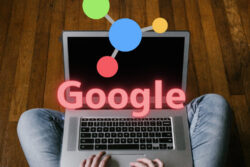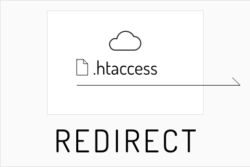みなさんこんにちは!
最近暑いのか寒いのか分からず朝のお着替えの時間に苦悩しているカスタマーの西出です。
本日は、作業効率を劇的に変えるGoogleの拡張機能について紹介していきます。
この記事を読むことでGoogleでの作業効率が劇的アップです。
ちりも積もればなんとやらです。
目次
Google拡張機能の基本と設定方法
そもそもGoogle拡張機能とは
普段インターネットブラウザは何をお使いでしょうか?
現在、最も利用ユーザーが多いインターネットブラウザは「Google Chrome」です。
私も絶賛愛用しております。
その中でも「Google Chrome」のかなり大きなメリットの1つが「Google拡張機能」です!
「Google Chrome」は、シンプルな操作性とデザインで設計されており、
ユーザーが拡張機能を活用してカスタマイズすることを想定しています。
もちろん拡張機能を使わずとも必要最低限の機能が備わっているので問題ありませんが、
自分好みに変えることでより操作性や利便性が向上します。
2021年5月現在、約150,000種以上の拡張機能があり、基本無料で公開されています。
キャプチャした画像を加工したり、Chrome上でメモが取れたりとプライベートでもビジネスでも使える機能がたくさん。
たくさんありすぎて全部試す時間がないビジネスマンに、作業効率を上げる拡張機能を10個厳選して紹介します。
簡単にできるChrome拡張機能の設定方法
まずは、Chrome拡張機能の設定方法から紹介します。
簡単にできるので順番にやっていきましょう!
①Google Chromeを通常モードで起動
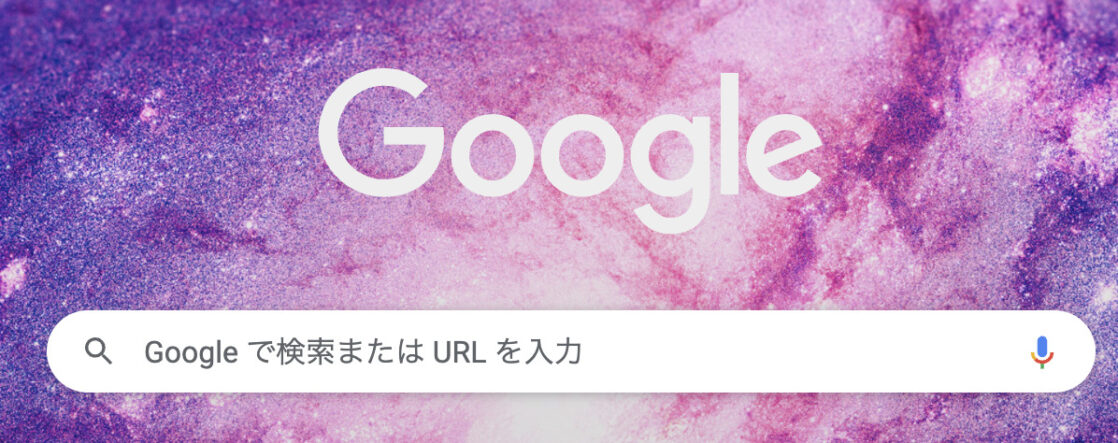
シークレットモードでは追加ができないので通常モードでブラウザで開きましょう。
(なぜかGoogleの背景は宇宙になってます。きれいですね。)
②Googleアカウントのログインを確認する
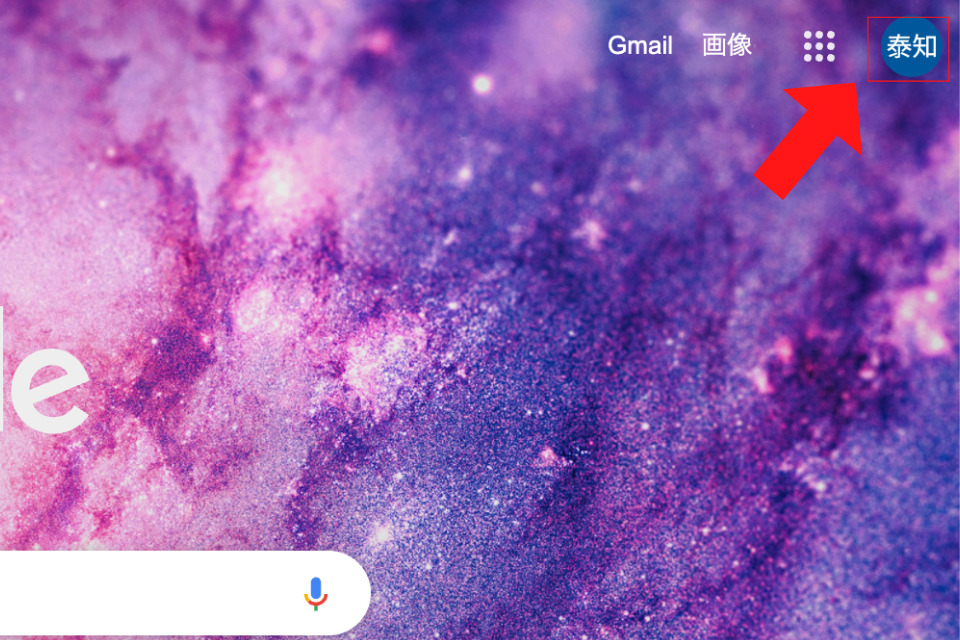
ゲストの場合も同様に追加できないので、自分のアカウントにログインしましょう!
(西出の下の名前は泰知です。どうでもいいですよね。知ってます。)
Chrome ウェブストアを開く
その後、Googleのウェブストアを開いてください。
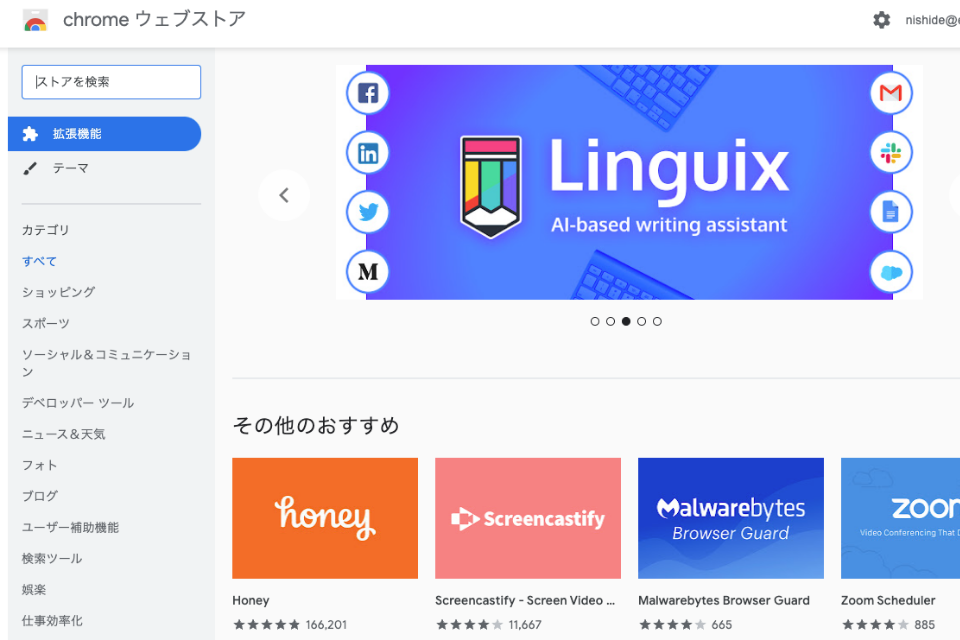
下記リンクから開くことが可能です。
Chromeウェブストアを開く
追加したい拡張機能を検索する
左上に検索窓があるのでそこに追加したい拡張機能の名前を入力して検索しましょう!
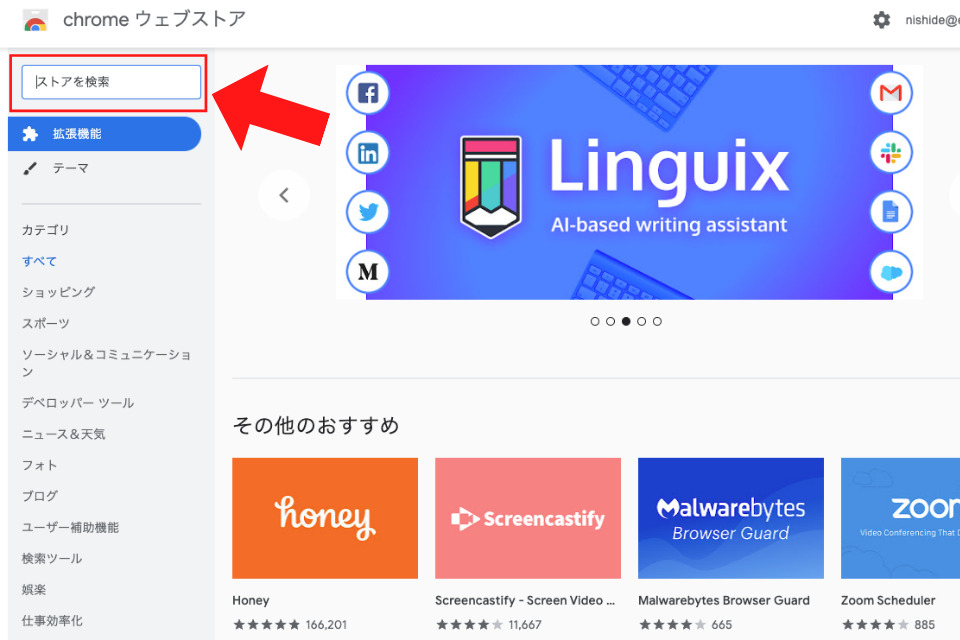
「Chromeに追加」ボタンをクリック
お目当ての拡張機能が見つかりましたら、「Chromeに追加」ボタンをクリックしてください。
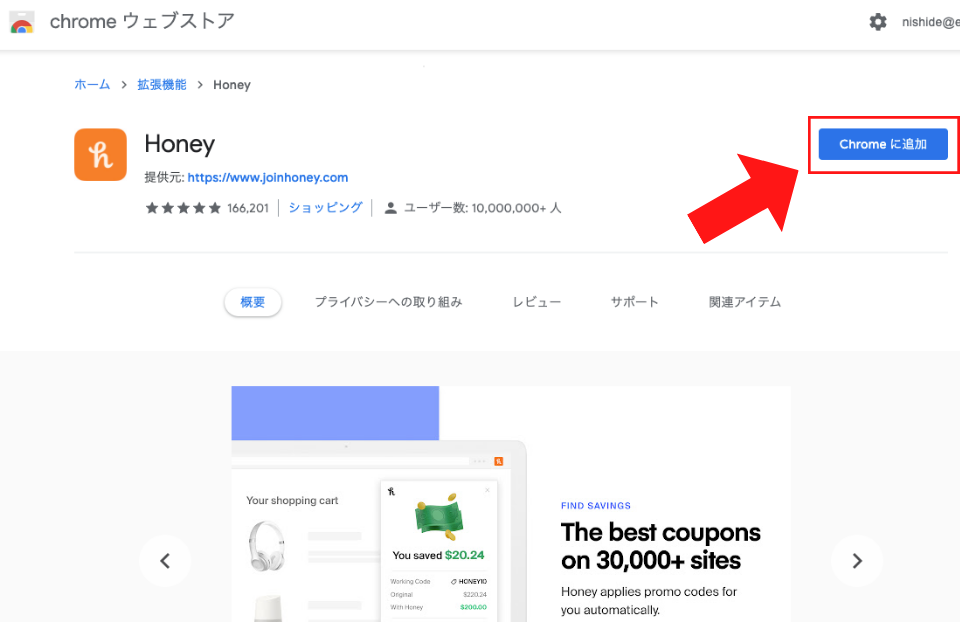
ブラウザ右上から「設定」→「拡張機能」を開く
ブラウザ右上の︙から「設定」をクリックし、その中の「拡張機能」を開きます。
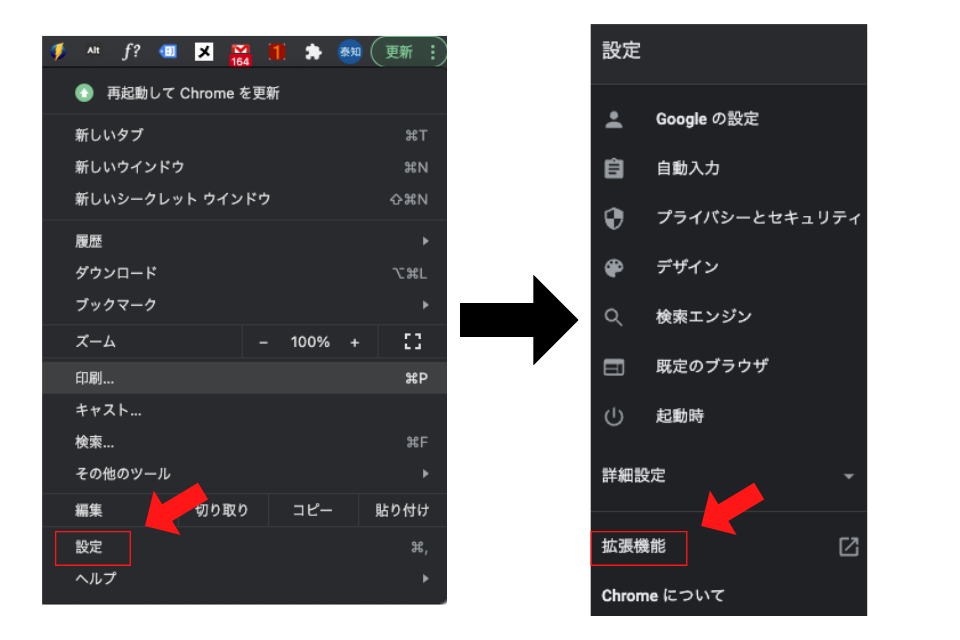
追加した拡張機能の右下にあるスイッチをクリックして有効にする
拡張機能の右下にスイッチがあるのでそちらをクリックして有効にしてください。
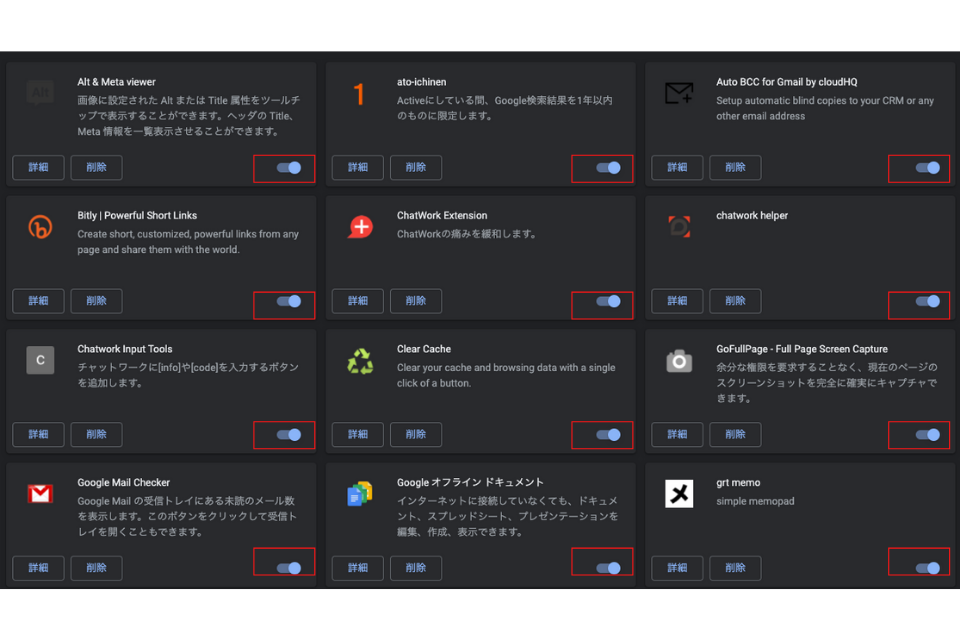
ビジネスユーザー向けおすすめChrome拡張機能10選
01.Markup
Webサイトに携わるビジネスマン必見です!
「Markup」では、サイトの改善点や変更点、修正点を簡単に編集できます。
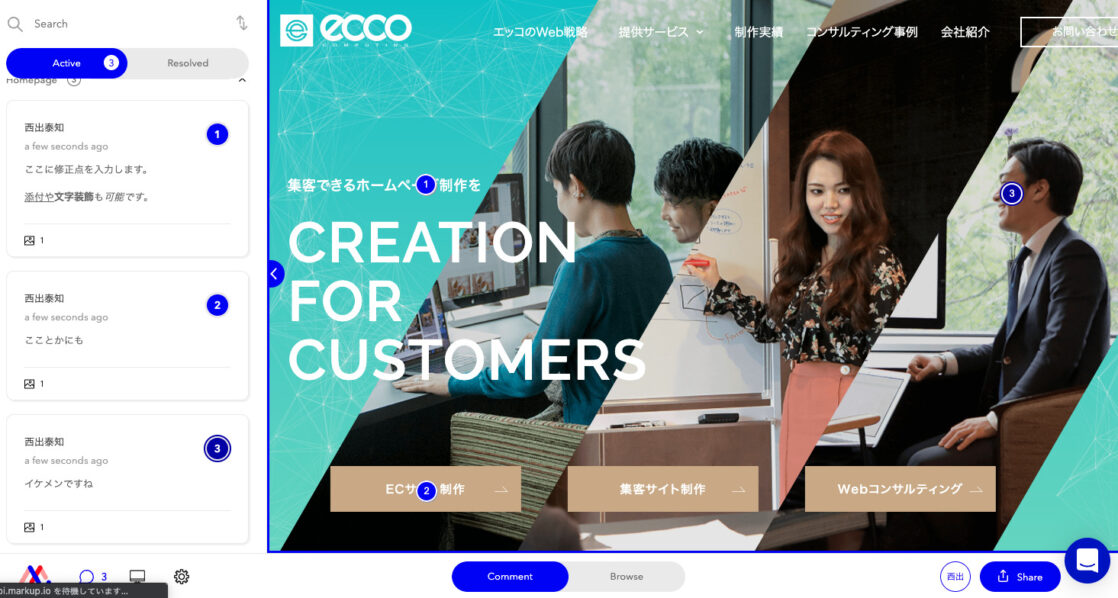
02.Gyazo
「まだスクリーンショットを画像ファイルで送ってるの?」
「Gyazo」はサイト内のスクリーンショットをURLにて共有できるツールです!
テキスト欄にURLコピペするだけなのでかなりの効率化になります。
PCに増え続けるスクリーンショットファイルを削減しましょう。
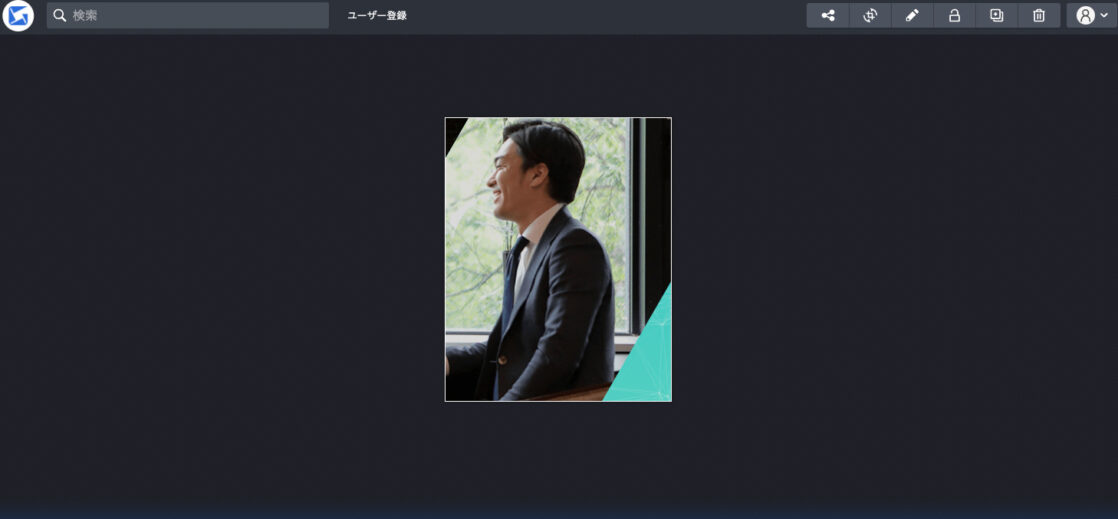
イケメンですね
03.GoFullPage
「このサイト上から下までじっくり見たぁ〜い!!!」
そんな時は「GoFullPage」にお任せください。
サイト1ページ全体のスクリーンショットをワンクリックで撮れるツールです。
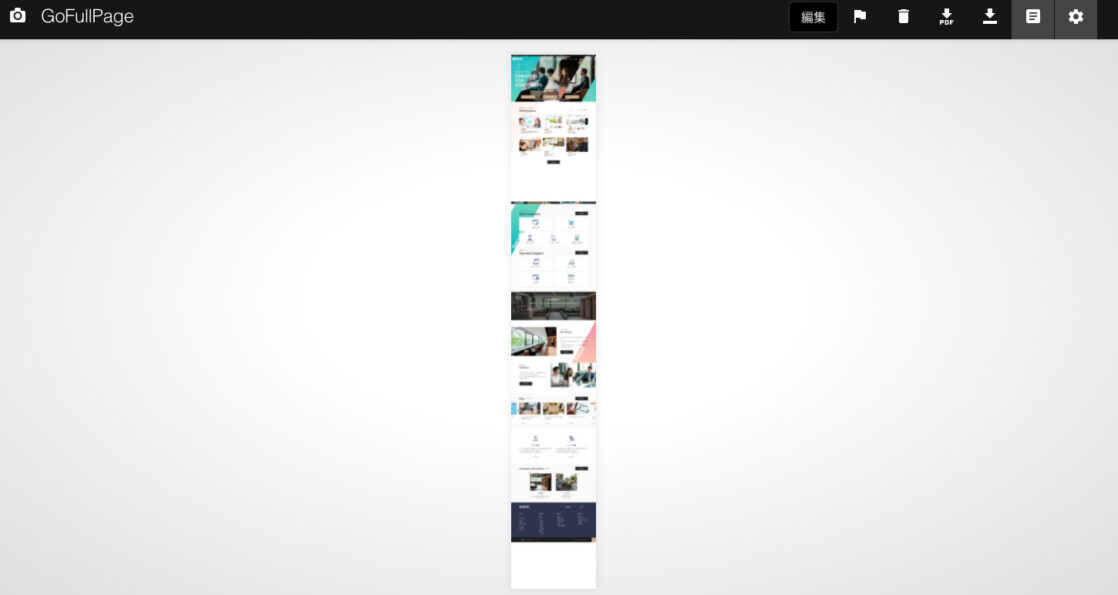
04.The QR Code Extension
QRコードを表示し、それを読み込むだけでスマホでサイトを作成することができます。
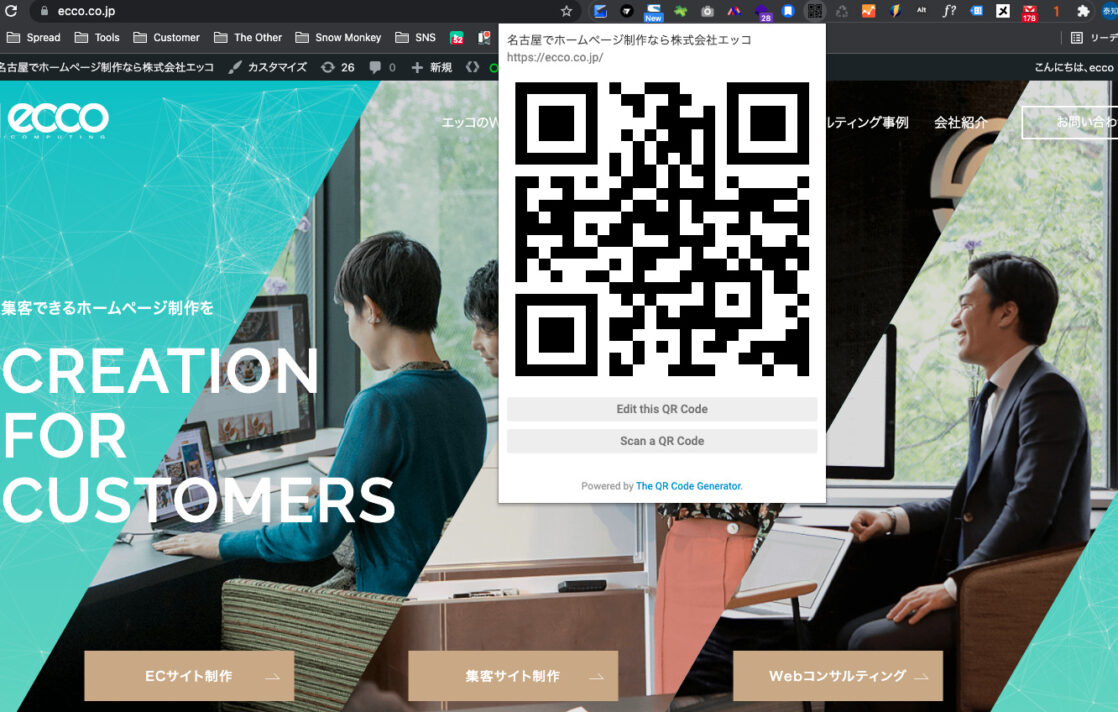
The QR Code Extensionのダウンロードはこちら
05.Pasty
コピーしているWebサイトのURLを一括で開くことができます。
これぞ「ちりつも」の代表格!
意外にひとつずつコピー&ペーストって時間かかっちゃいますよね、、、
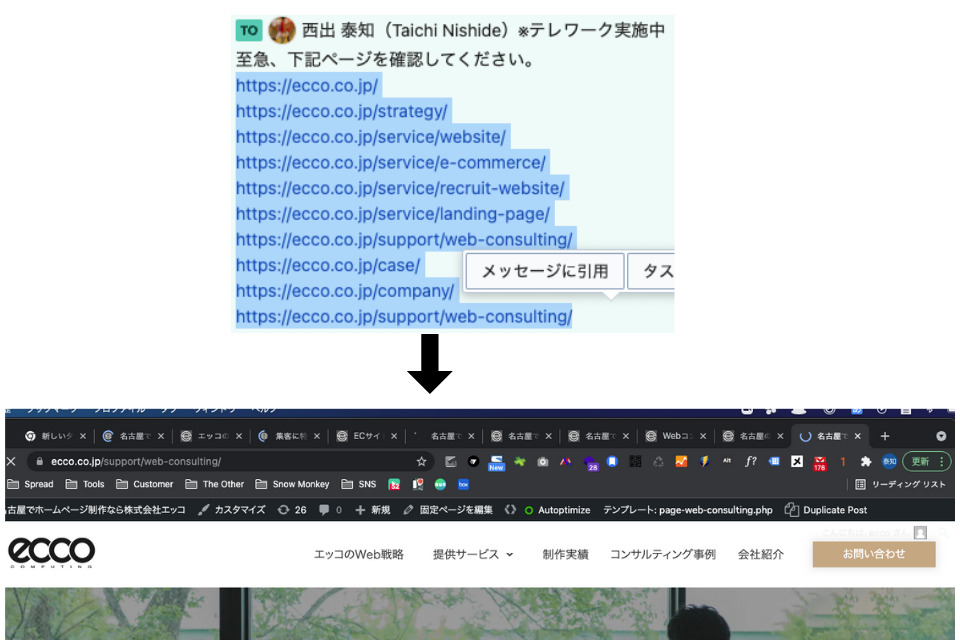
上記のように開きたいURLを複数まとめてコピーして、
「Pasty」をポチッと押すとすべてひらきます!
ちなみにこんなチャットが本当に届いたら、とりあえず白目ひんむいて、泡吹いときます。
06.Extract People also search phrases in Google
「Extract People also search phrases in Google」は知りたい情報を調べるときに関連キーワードを画面右側に表示してくれるChrome拡張機能。どんなキーワードで調べればいいのか悩む必要が無くなります。
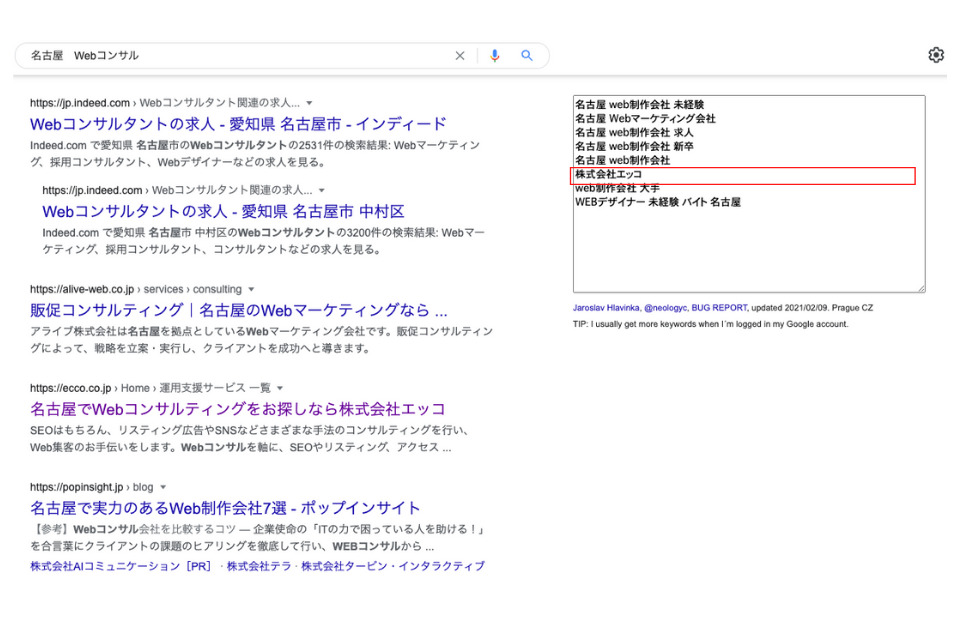
おっと、試しに「名古屋 Webコンサル」で調べてみると関連キーワードにて「株式会社エッコ」の検索が、、
お問合せお待ちしております><
Extract People also search phrases in Googleのダウンロードはこちら
07.WARP
静止画だと伝えきれない情報を伝えたいときってありませんか?
「WARP」はスクリーンショットや動画を簡単に共有できるツールです!
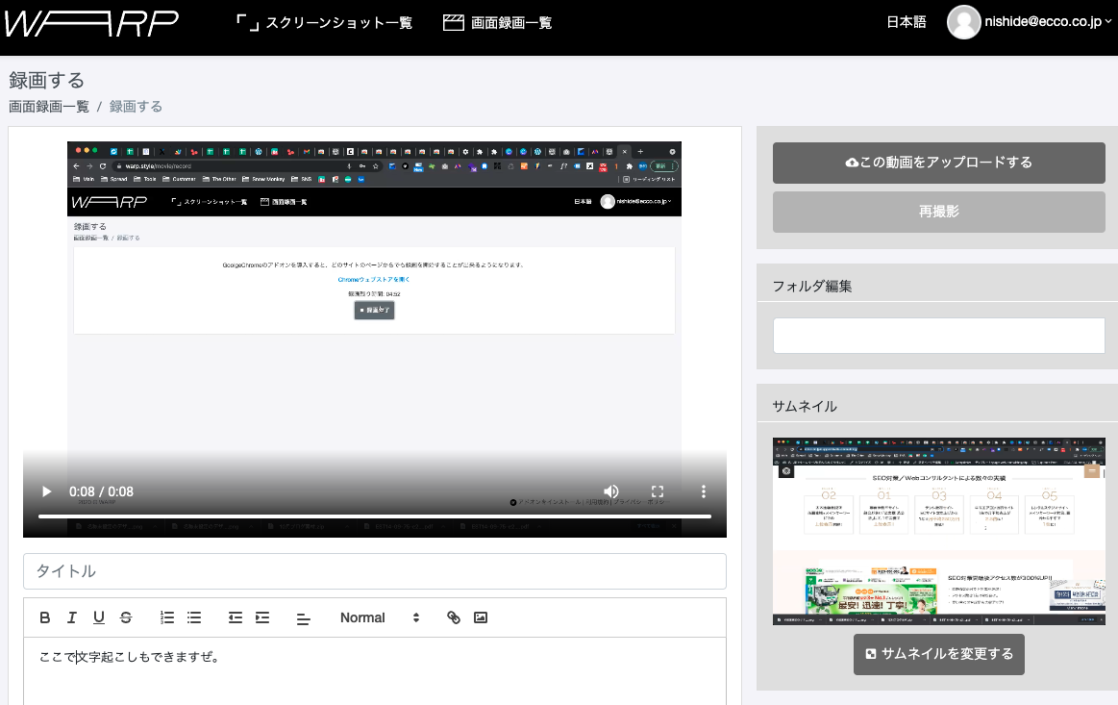
08.grt memo
「grt memo」はすぐにメモを取りたいときに、役立つメモ用Chrome拡張機能。
わざわざメモアプリを開く必要がないので、アイデアを思いついた時は忘れないうちにメモしておきましょう。
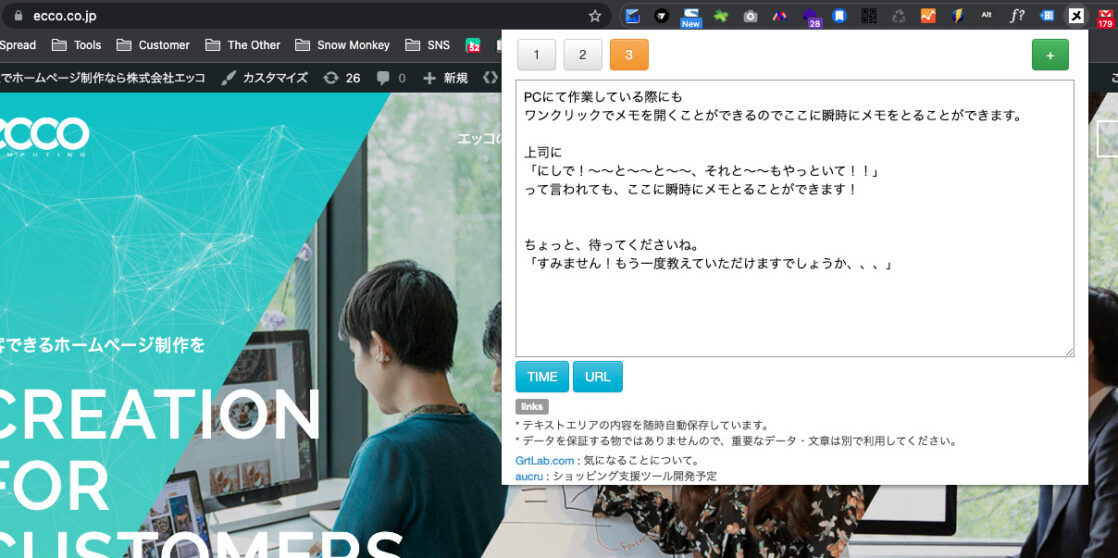
09.ato-ichinen
何かGoogle検索にて調べ物をする際に数年前の情報が出てきて困った経験はありませんか?
「ato-ichinen」の拡張機能を追加するだけで、直近1年間に更新されたWebサイトのみを絞り込んで提示してくれます!
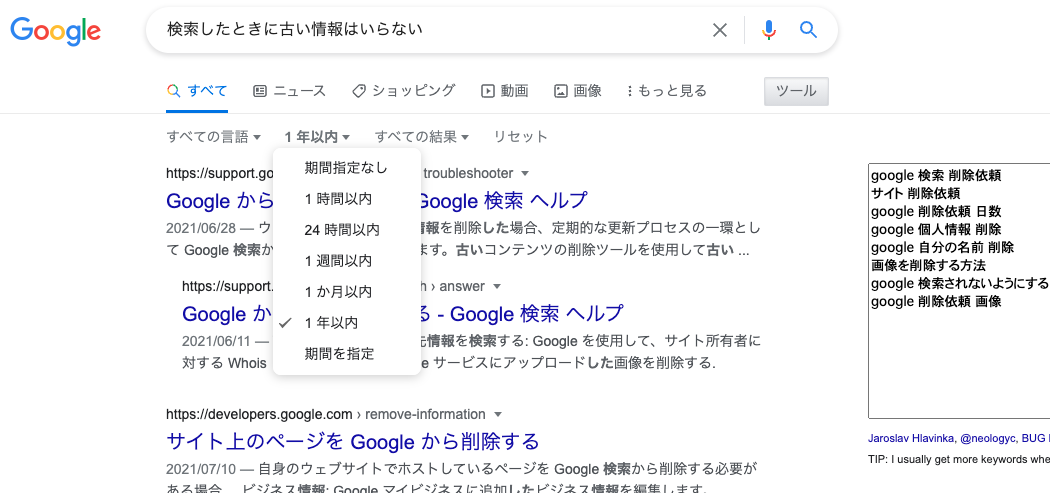
「最新の情報がほしい!!」って時にはもっと期間を絞り込むこともできます。
10.Google Mail Checker
メールソフトは何を使用されていますか?
Gmailを利用していれば、絶対に追加していただきたいChrome拡張機能が「Google Mail Checker」です。
クライアントとのやりとりで主にメールを使っている場合には、ちらちら確認しがちですよね。。。
Gmailの未読メールがあれば、ブラウザのツールバーにアイコンで教えてくれるのでチラ見をすることがなくなりました!
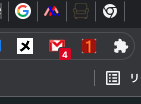
Google Mail Checkerのダウンロードはこちら
最新のChrome拡張機能で作業効率化を果たそう
Chrome拡張機能10選はいかがでしたでしょうか?
革新的に業務改善になるものもあれば、ちりつも効率化になるものまで紹介させていただきました。
拡張機能は他にもたっっっっっくさんあるので日々の業務がお忙しいとは思いますが、
スキマ時間に最強の拡張機能を探す旅にでかけましょう。
HPでお悩みの方はエッコへご相談ください!
現在、サイトの集客・売上にお悩みの方、サイトの立ち上げ・改修を考えているが、
どうしたら良いかわからない方、ぜひ一度、エッコにご相談いただければ幸いです!
(「最近、調子いい拡張機能ある?」って連絡もお待ちしております!!)